Introduction
Ver. 2019 2021 2024 365
エクセルの名前や住所のデータをローマ字に一括変換する方法です。
※最近のバージョン限定の方法です
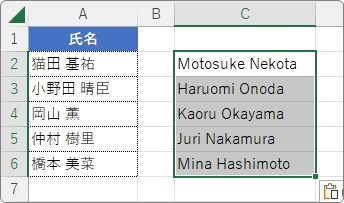
専用の関数は用意されていないので翻訳機能を使用することである程度は変換可能です。
ここでは名前を変換してみますが、住所も同じように変換できますよ。

最後はちゃんと目でチェックが必要だにゃ
名前をローマ字に変換する方法
今回は、下の5人の名前を右に変換してみます。
氏名の間には半角の空白が入っています。
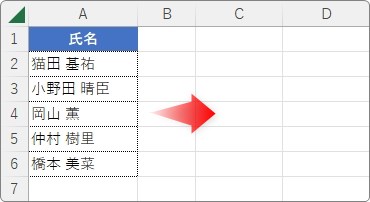
まず、変換したいデータを選択します。
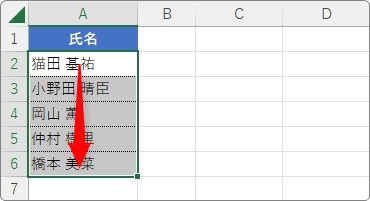
選択したら[校閲]タブ → [翻訳]をクリック。

すると、画面右側に[翻訳ツール]が表示されます。
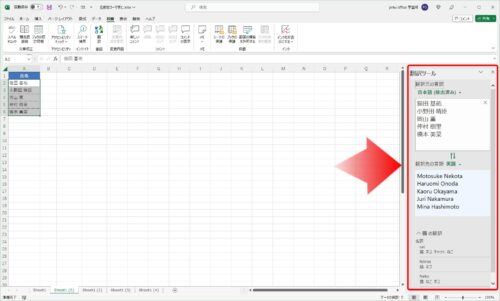
※翻訳ツールを使用するにはネット環境が必要です。下の画面が表示された場合はインターネットに接続してから試してください。
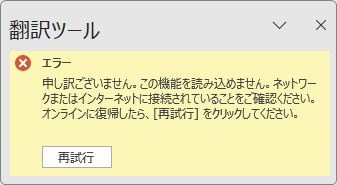
[翻訳ツール]の内容を確認してください。
上の場所が[日本語(検出済み)]になっていればOKです。
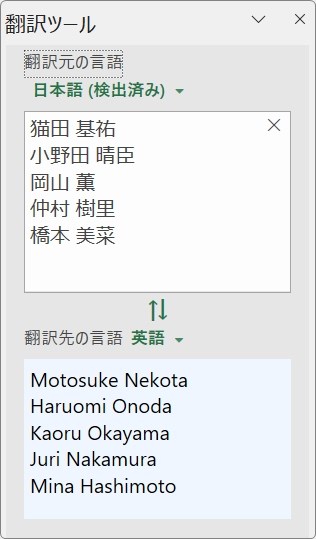
最初に選択した名前によって、自動選択が日本語ではなく中国語になってしまうことがあります。
その場合、おかしな英語文章に翻訳されてしまうことがあります。
例えば下の名前を選択して「翻訳ツール」を使用すると、
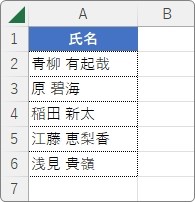
「簡体中国語」と認識されてしまいました。
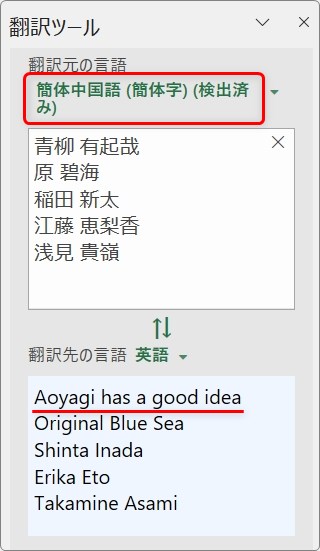
「青柳 有起哉」さんが「Aoyagi has a good idea」になっている!
その下の「原 碧海」さんは「Original Blue Sea」に・・・。
このような時は、「▼」をクリックして一覧から「日本語」を選んでください。
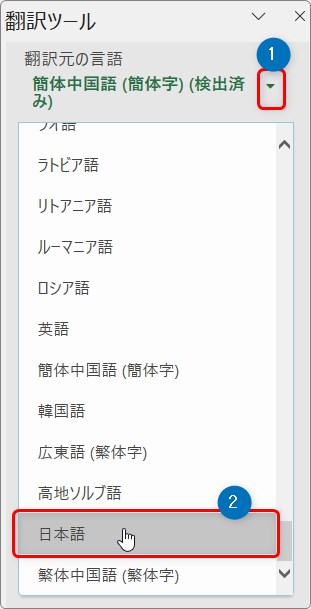
話を戻します。
翻訳結果を選択して、
※ショートカットキー【Ctrl】+【A】を使用する場合は下部分をクリック後に行いましょう
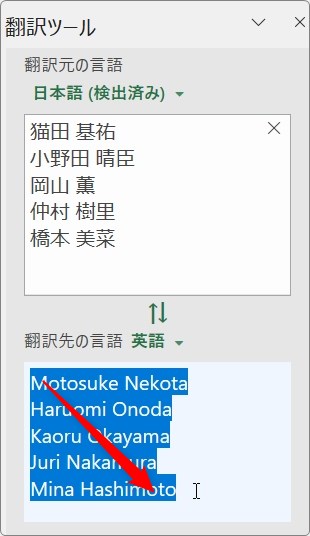
コピーします。
※ショートカットキー【Ctrl】+【C】
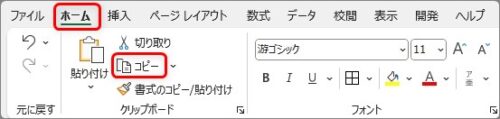
貼り付け先のセルを選択して、
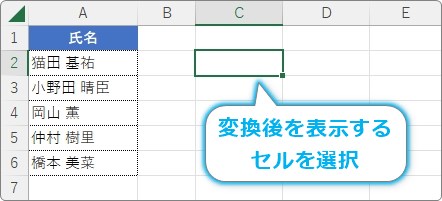
[貼り付け]ボタンの下部分をクリック → 一覧から[形式を選択して貼り付け]を選びます。
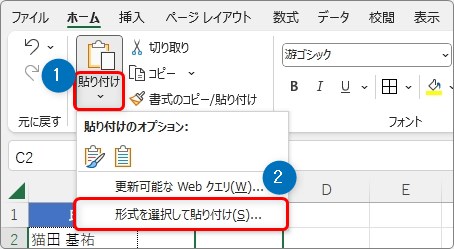
下の画面が表示されるので[テキスト]を選んで[OK]をクリック。
※「Unicodeテキスト」でもOK。
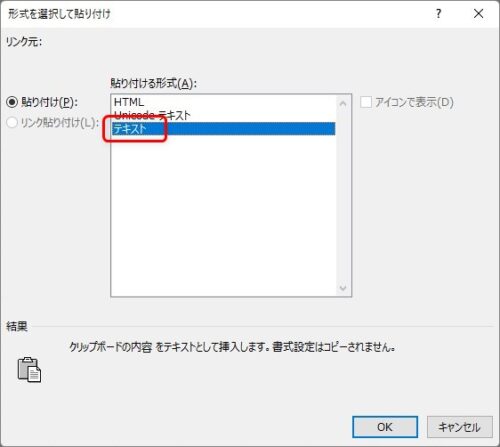
ローマ字に変換できました。
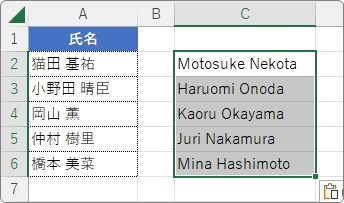
※それまでのエクセルの作業によっては姓名が分かれて貼り付けられることがあります。
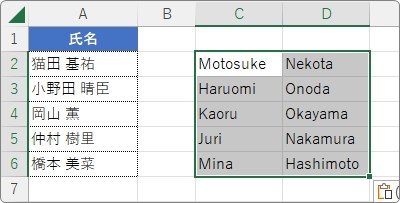
※また、普通に「貼り付け」してしまうと、下のように1つのセルにデータが入ってしまいます。
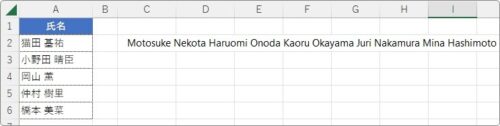
さて、よく見ると姓名が逆になっていますね。
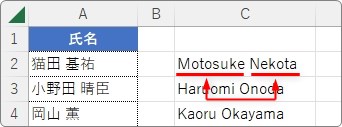
このままで良い場合もあるかもしれませんが、これを苗字が先になるように変更してみましょう。
関数を使用する方法もありますが、今回は「区切り位置」機能を使用してみます。
以下の2つの手順を行います。
- 「区切り位置」機能で空白を境に2つのセルに分割
- 数式で姓名の順番になるように接続
まず、ローマ字に変換した名前を選択して、
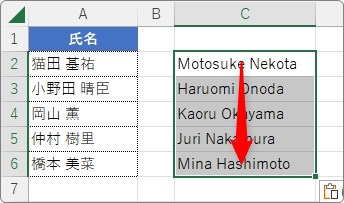
[データ]タブ → [区切り位置]をクリック。

「区切り位置ウィザード」が表示されるので、[コンマやタブなどの区切り文字によってフィールドごとに区切られたデータ]にチェックが入っている事を確認して[次へ]をクリック。
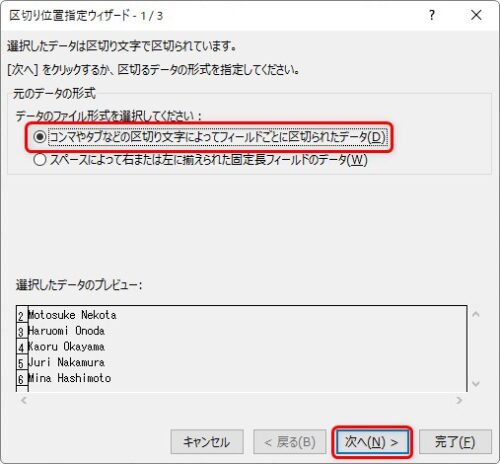
次の画面では、[スペース]にチェックを入れて[完了]をクリックします。

これで、空白を境に2つのセルに氏名が分割されます。
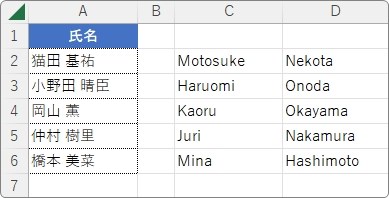
次に、氏名を逆転させながら結合します。
数式は =D2&” “&C2 と入力します。
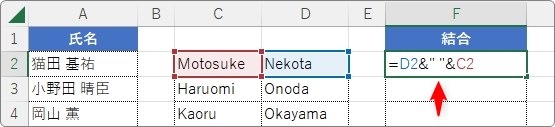
「D2」と「半角スペース」と「C2」を「&」演算子で繋げます。
※「&」演算子・・・セルを繋げる
※スペースは文字扱いなので「””」で囲む
結果を下にオートフィル機能を使用してコピーすれば、
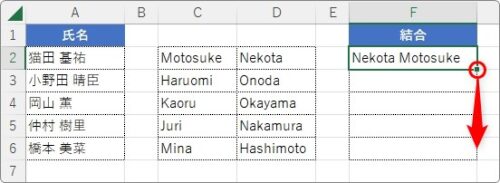
姓名入れ替えながらの結合完了です。
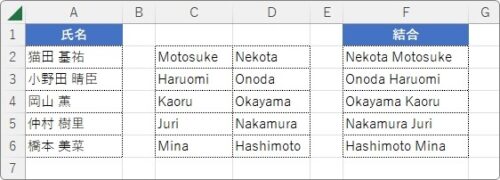
さらに、全体を大文字に変更してみましょう。
使用するのは「UPPER関数」。
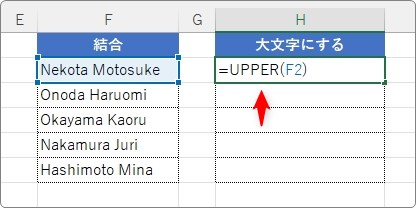
これで簡単に大文字に変更することができます。
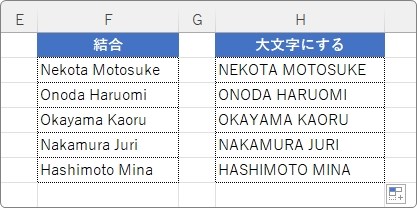
小文字に変換する場合は「LOWER関数」を使用します。
氏名、特に「名」の方は当て字なども多くありますので、結局目での確認が必要になります。
文字入力が速い方は、名簿の振り仮名を見ながら直接入力した方が早い可能性もありますね。
まとめ
海外住所表記をする順番は、
「部屋番号 建物名」「番地」「町名」「区や市」「都道府県」「郵便番号」
となり、それぞれは「,」カンマで区切ります。
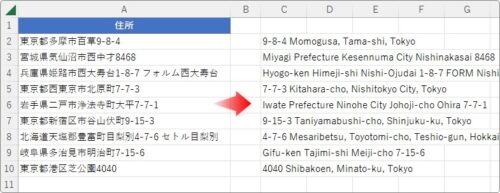
住所によっては変換というより完全な翻訳になってしまう地名があります。
また、名前を変換するのと同じように正しい読みがローマ字になっていない事も多くあります。
名前の変換より実用性は低くなってしまいますね。
必ず最後にチェックが必要です。

日本語は読みが多くて難しいにゃ



